
Чи знаєте ви, що Windows розпізнавало мовленнявбудований з Windows Vista? Це більше, ніж просто спосіб набору тексту, говорячи вголос - ви можете використовувати його для керування програмами та навігації по робочому столі голосом.
Це безкоштовна, вбудована альтернатива платним програмам голосового диктанту, як Dragon NaturallySpeaking. Прикро, що більшість користувачів Windows, ймовірно, ніколи не знайдуть його закопаним у Панелі управління.
Налаштуйте розпізнавання мови
Для початку відкрийте панель розпізнавання мови, запустивши Панель керування, клацнувши полегшення доступу та натисніть Розпізнавання мови.
Спочатку переконайтеся, що ваш мікрофон підключенийваш комп’ютер. Можна використовувати вбудований мікрофон для ноутбука чи планшета, але ви отримаєте кращі результати завдяки гарнітурі або мікрофону настільних ПК більш високої якості. Клацніть на пункт Розпочати розпізнавання мови, і Windows проведе вас через налаштування мікрофона та початок роботи.
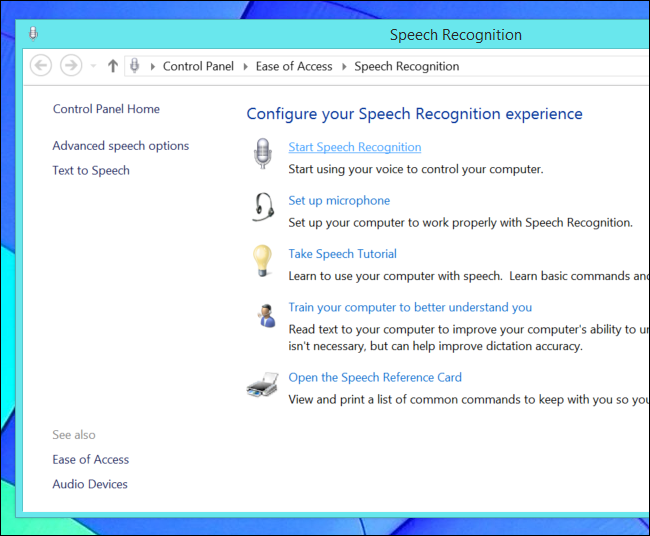
З часом ви зможете вибрати активаціюрежим. У режимі ручної активації вам доведеться натиснути гарячу клавішу або натиснути кнопку, щоб почати використовувати розпізнавання мови. У режимі голосової активації ви можете просто увімкнути його, сказавши "почніть слухати".
Вгорі з’явиться панель розпізнавання мовина екрані, коли розпізнавання мови відкрито, що дає вам інформацію про те, що робить розпізнавання мови. Якщо він вас не розуміє або вам потрібно щось повторити, він попросить вас скористатися цією панеллю.

Тренуйте розпізнавання мовлення
Ви хочете навчити розпізнавання мовлення, щоб воно моглокраще зрозуміти тебе. Для цього натисніть Навчити комп'ютер, щоб краще зрозуміти вас на панелі керування розпізнавання мови. Це не обов'язково, але деякі тренінги дозволять комп'ютеру краще зрозуміти ваш голос.
Ця функція навчання розумна. Це дозволить вам прочитати підручник з розпізнавання мовлення вголос, тож і ви, і комп’ютер будете навчатися одночасно. Коли ви закінчите, ви повинні бути готові розпочати роботу, але пізніше ви завжди можете пройти більше тренувань. Функція розпізнавання мови також покращиться з часом, оскільки вона дізнається більше про ваш голос.

Диктуйте текст із розпізнаванням мови
Щоб продиктувати текст за допомогою розпізнавання мови, відкрийте будь-якийпрограму з текстовим полем та скажіть «почніть слухати» або натисніть кнопку мікрофона, якщо ви вибрали режим ручної активації. Почніть говорити, і розпізнавання мовлення Windows введе слова, які ви говорите. Майте на увазі, що вам доведеться вимовляти розділові знаки, які ви хочете ввести. Наприклад, набрати "Привіт, як справи? Я роблю добре ". З лапок, ви повинні сказати" відкрита цитата привіт, кома, як ти питання, що я роблю добре, закриваю цитату ".
Розпізнавання мови Windows не зрозуміє васідеально, тому вам доведеться періодично виправляти це. Наприклад, скажімо, що Windows неправильно розуміє вас і вводить слово "жіноче", коли ви говорите "моменти". Щоб виправити це, ви скажете "виправити жінок". На екрані ви побачите панель із пропозиціями. Щоб вибрати пропозицію, скажіть число, а потім скажіть ОК. Якщо ви не бачите в списку слово, яке ви хотіли сказати, скажіть це вголос, скажіть цифру поруч із відповідним словом і скажіть «Добре». Ви також можете сказати "виправити це", щоб виправити останнє слово, яке ви ввели.
Якщо у вас є кілька примірників словадокумента, можливо, вам доведеться його звузити. Наприклад, скажімо, що у вашому документі є дві "жінки". Коли ви говорите "правильне жіноче", ви побачите цифри, що з’являються над кожним екземпляром слова. Промовте номер тієї, яку ви хочете виправити, і скажіть ОК. Наприклад, виправлення може звучати щось на кшталт "виправити два хороші моменти жінки один нормально".
Ви також можете сказати "правильно", а потім кілька слів, щоб виправити фразу, а не виправляти кожне слово за один раз.

Розпізнавання мови надзвичайно потужне длядиктант і дозволяє швидко вносити корективи, переміщувати курсор навколо та видаляти речі. Як тільки ви засвоїте основні правила, команди стають досить очевидними, і вам не слід регулярно звертатися до шпаргалки. Ось декілька з багатьох інших голосових команд, які ви можете використовувати:
- Видаліть попереднє речення: Видаляє речення зліва від курсору.
- Виберіть слово через слово: Вибирає цілий діапазон слів між словами "слово" та "слово".
- Ідіть за словом: Розміщує курсор після певного слова.
Навігація за комп’ютером з розпізнаванням мови
Розпізнавання мови не є лише диктантом. Ви також можете використовувати його просто для обходу свого комп'ютера, перегляду Інтернету та використання програм як для настільних ПК, так і для Windows 8. Це працює досить добре і використовує різноманітні команди, які мають сенс. Наприклад, кажучи «Пуск», ви відкриєте ваш початковий екран, а «Показати робочий стіл» переведе вас на робочий стіл. Ви також можете видавати ярлики на клавіатурі за допомогою голосових команд, так що кажучи «натисніть Windows C», ви відкриєте панель приналежностей.
У більшості програм ви можете сказати «показати числа», а сітка чисел з’явиться над різними елементами інтерфейсу. Скажіть назву номера та Гаразд, щоб вибрати його.
Ось декілька із багатьох ярликів, які допоможуть вам обійти:
- Відкрита програма: Відкрийте програму, сказавши її назву. Наприклад, "відкрити блокнот" або "відкрити Internet Explorer".
- Перехід на програму: Увімкніть відкриту програму. Наприклад, "Переключитися на Блокнот" перейде у вікно Блокнота, якщо Блокнот відкритий.
- Закрити програму: Закрийте відкриту програму. Потім "Закрити блокнот" закриється запущене вікно Блокнота.
- Мінімізуйте програму, Максимізуйте програму, Відновити програму: Ці команди дозволяють вам маніпулювати відкритими вікнами так само, як якщо б ви натискали кнопки в їх заголовку.
- Напрямок прокрутки: Наприклад, ви можете сказати "прокрутити вниз" або "прокрутити вліво", щоб прокрутити в напрямку. Ви також можете визначити, як далеко ви хочете прокрутити - наприклад, "прокрутити п'ять сторінок вниз" або "прокрутити одну сторінку вгору".
- Натисніть клавішу: Наприклад, “натиснути Control C” еквівалентно одночасно натискати ці дві клавіші. Ви можете сказати певні клавіші, такі як "Видалити", "Резервна область" та "Ввести", не кажучи спочатку "натиснути".
- Клацніть щось: Наприклад, сказати "натиснути файл" еквівалентно натисканню меню "Файл" і відкриє його. Ви також можете просто сказати щось ім’я, щоб натиснути його, наприклад "Файл".
- Двічі клацніть щось, Клацніть щось правою кнопкою миші: Ви також можете двічі клацнути або клацнути правою кнопкою миші, сказавши "подвійний клацання" або "клацніть правою кнопкою миші", а потім його ім'я.
Дивіться відео та грайте самі
Це не та особливість, якій можна навчитисяпро лише читання статті. Слід переглянути відео та побачити, як це має працювати в дії та самостійно експериментувати з розпізнаванням мови, щоб дізнатися більше. Ви також можете прочитати про інші команди розпізнавання мовлення, про які у нас не було місця для висвітлення - ще багато.
Для отримання додаткової інформації перегляньте ці відео:
ПОВ'ЯЗАНІ: Відео-посібник із застосуванням розпізнавання мовлення Windows 7 із використанням розпізнавання мови Windows 7
- Розпізнавання мови Windows 8 від MicrosoftНавчальні посібники: Це хороші підручники, але багато в чому зосереджені на використанні нового інтерфейсу Windows 8. На щастя, принципи однакові для обох інтерфейсів. Microsoft також має детальну інформацію про практично все, що ви можете зробити із розпізнаванням мови внизу цієї сторінки.
- Відео посібник із користувачем Geek щодо використання Windows 7Розпізнавання мовлення: наш власний посібник зосереджується на настільному інтерфейсі Windows 7 і демонструє, як розпочати роботу з розпізнаванням мовлення Windows 7 у формі відео.
Розпізнавання мови Windows може не бути тамз платними голосовими навігаційними програмами, коли мова йде про вас якнайкраще, але напрочуд здатний інструмент, вбудований в операційну систему. Мобільні платформи - не єдині із вбудованими функціями голосового набору тексту.








